Jak naprawić awarię Undisputed na PC - porady i rozwiązania
Jak naprawić awarię Undisputed na PC Undisputed to bardzo popularna gra wśród graczy PC, znana z intensywnej rozgrywki i oszałamiającej grafiki. …
Przeczytaj artykuł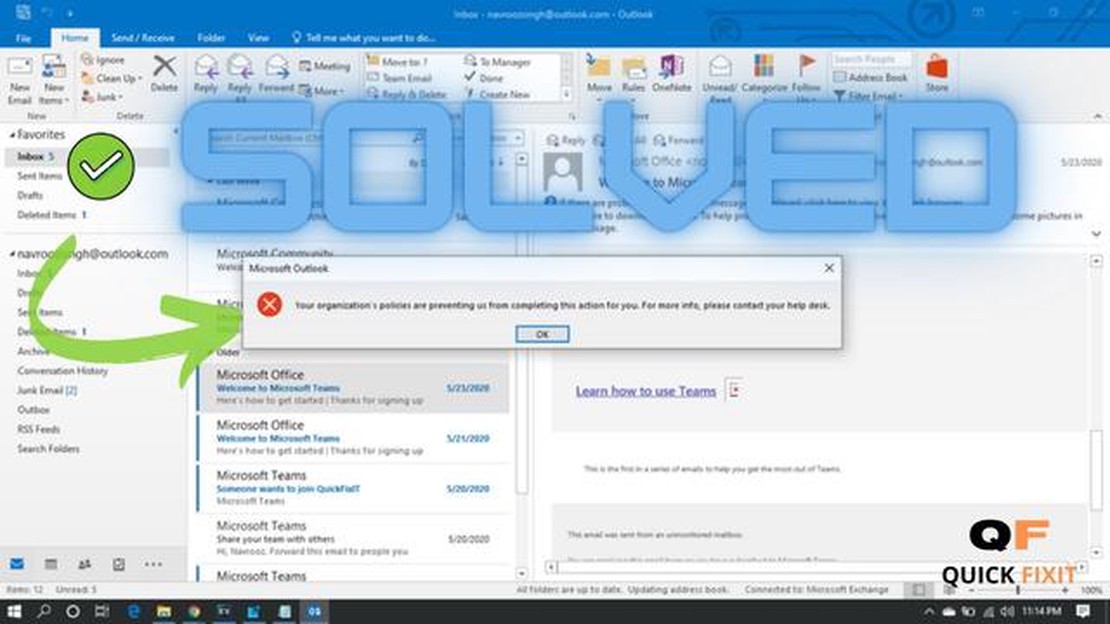
Jeśli używasz programu Outlook do obsługi poczty e-mail i nie możesz otwierać linków w wiadomościach e-mail, może to być frustrujący problem. Niezależnie od tego, czy linki nie są klikalne, czy też nic się nie dzieje po ich kliknięciu, może to utrudniać dostęp do ważnych informacji lub nawigację do zewnętrznych stron internetowych. Na szczęście istnieje kilka kroków, które można podjąć, aby rozwiązać ten problem i odzyskać możliwość otwierania linków w Outlooku.
Po pierwsze, sprawdź domyślne ustawienia przeglądarki internetowej. Outlook polega na domyślnej przeglądarce w celu otwierania linków, więc jeśli domyślna przeglądarka nie jest poprawnie ustawiona lub występują w niej problemy, może to uniemożliwić otwieranie linków. Aby sprawdzić domyślne ustawienia przeglądarki, przejdź do ustawień komputera lub panelu sterowania i poszukaj opcji ustawienia domyślnych aplikacji lub programów. Upewnij się, że preferowana przeglądarka internetowa jest wybrana jako domyślna i że jest aktualna.
Jeśli domyślne ustawienia przeglądarki są prawidłowe, a nadal nie możesz otwierać linków w Outlooku, może być konieczne zresetowanie ustawień przeglądarki. Z czasem ustawienia przeglądarki mogą ulec uszkodzeniu lub błędnej konfiguracji, co może zakłócać możliwość otwierania łączy. Aby zresetować ustawienia przeglądarki, otwórz menu ustawień lub preferencji przeglądarki i poszukaj opcji resetowania lub przywracania ustawień domyślnych. Proces ten będzie się różnić w zależności od przeglądarki, więc zapoznaj się z dokumentacją przeglądarki lub zasobami pomocy technicznej, aby uzyskać szczegółowe instrukcje.
Innym możliwym rozwiązaniem jest sprawdzenie dodatków lub rozszerzeń w przeglądarce, które mogą powodować problem. Czasami niekompatybilne lub nieaktualne rozszerzenia przeglądarki mogą zakłócać działanie łączy w programie Outlook. Wyłącz wszelkie dodatki lub rozszerzenia, które nie są konieczne lub które podejrzewasz, że mogą powodować problem. Zazwyczaj można to zrobić, otwierając menu ustawień lub preferencji przeglądarki i przechodząc do sekcji rozszerzeń lub dodatków. Wyłącz lub usuń wszelkie podejrzane lub niepotrzebne rozszerzenia, a następnie uruchom ponownie przeglądarkę i spróbuj ponownie otworzyć linki w Outlooku.
Jeśli żaden z powyższych kroków nie rozwiąże problemu, warto rozważyć ponowną instalację programu Outlook lub aktualizację do najnowszej wersji. Czasami usterki oprogramowania lub błędy mogą powodować problemy ze sposobem obsługi linków przez program Outlook. Ponowna instalacja lub aktualizacja oprogramowania może często rozwiązać tego typu problemy. Przed ponowną instalacją lub aktualizacją należy wykonać kopię zapasową ważnych danych lub ustawień, ponieważ ponowna instalacja lub aktualizacja może zresetować niektóre ustawienia lub preferencje.
Podsumowując, brak możliwości otwierania linków w Outlooku może być frustrującym problemem, ale istnieje kilka kroków, które można podjąć, aby go rozwiązać. Po pierwsze, sprawdź domyślne ustawienia przeglądarki i upewnij się, że preferowana przeglądarka jest ustawiona jako domyślna. Jeśli to nie zadziała, spróbuj zresetować ustawienia przeglądarki lub wyłączyć problematyczne rozszerzenia. Jeśli wszystko inne zawiedzie, rozważ ponowną instalację lub aktualizację programu Outlook. Dzięki tym krokom rozwiązywania problemów powinieneś być w stanie odzyskać możliwość otwierania linków w Outlooku i kontynuować płynny dostęp do ważnych informacji i stron internetowych.
Jeśli masz problemy z otwieraniem linków w Outlooku, może to być frustrujące doświadczenie. Na szczęście istnieje kilka rozwiązań, które mogą pomóc rozwiązać ten problem. Oto kilka kroków, które można podjąć:
Czytaj także: Jak znaleźć najlepsze sloty z motywami gier - przewodnik dla graczy
Postępując zgodnie z tymi krokami, powinieneś być w stanie rozwiązać problem braku możliwości otwierania linków w Outlooku. Pamiętaj, aby przetestować linki po każdym kroku, aby sprawdzić, czy problem został rozwiązany. Jeśli problem nadal występuje, należy rozważyć skontaktowanie się z pomocą techniczną Microsoft w celu uzyskania dalszej pomocy.
Jeśli nie możesz otworzyć linków w Outlooku, może to oznaczać problem z ustawieniami Outlooka. Oto kilka kroków rozwiązywania problemów, które można wypróbować:
Czytaj także: Dowiedz się, jak łatwo zmienić dźwięk alarmu w Galaxy S22
Jeśli żaden z powyższych kroków nie rozwiąże problemu, pomocne może być skontaktowanie się z pomocą techniczną Microsoft w celu uzyskania dalszej pomocy.
Jeśli nie możesz otworzyć linków w Outlooku, jednym z możliwych problemów może być nieprawidłowe skonfigurowanie domyślnych ustawień przeglądarki. Wykonaj poniższe kroki, aby sprawdzić i zmodyfikować domyślne ustawienia przeglądarki:
Po zaktualizowaniu domyślnych ustawień przeglądarki spróbuj ponownie otworzyć łącza w programie Outlook, aby sprawdzić, czy problem został rozwiązany. Jeśli problem nadal występuje, konieczne może być wypróbowanie innych kroków rozwiązywania problemów.
Jeśli nadal nie możesz otworzyć linków w Outlooku, jednym z możliwych rozwiązań jest wyłączenie problematycznych dodatków, które mogą powodować problem. Wykonaj następujące kroki, aby wyłączyć dodatki w Outlooku:
Wyłączenie dodatków może pomóc wyeliminować problemy ze zgodnością, które mogą uniemożliwiać prawidłowe otwieranie łączy w programie Outlook. Należy jednak pamiętać, że wyłączenie niektórych dodatków może mieć wpływ na funkcjonalność programu Outlook lub innych powiązanych aplikacji. Jeśli wyłączenie dodatków nie rozwiąże problemu, można je ponownie włączyć lub wypróbować inne kroki rozwiązywania problemów.
Jeśli nie możesz otworzyć linków w Outlooku, może to być spowodowane różnymi przyczynami. Może to być problem z połączeniem internetowym, przeglądarką lub ustawieniami zabezpieczeń w Outlooku. Możesz spróbować rozwiązać ten problem, sprawdzając połączenie internetowe, aktualizując przeglądarkę lub dostosowując ustawienia zabezpieczeń w Outlooku.
Jak naprawić awarię Undisputed na PC Undisputed to bardzo popularna gra wśród graczy PC, znana z intensywnej rozgrywki i oszałamiającej grafiki. …
Przeczytaj artykułNaprawa otwartych słuchawek dousznych Bose Sport nie łączy się z urządzeniem Bluetooth Jeśli doświadczasz frustrującego problemu, jakim jest brak …
Przeczytaj artykułJak naprawić zbyt niski dźwięk telewizora Insignia? Jeśli posiadasz telewizor Insignia i stwierdzisz, że dźwięk jest zbyt cichy, istnieje kilka …
Przeczytaj artykułJak wyczyścić pamięć podręczną w Fire TV Buforowanie jest ważną funkcją, która pomaga poprawić szybkość i wydajność naszych urządzeń. Jednak z czasem …
Przeczytaj artykuł9 najlepszych wzmacniaczy AT&T do telefonów komórkowych w 2023 roku Jeśli jesteś zmęczony przerwanymi połączeniami i wolnymi prędkościami Internetu w …
Przeczytaj artykułWłącz śledzenie promieni w grze Minecraft Minecraft to popularna gra, w którą grają miliony ludzi na całym świecie. Oferuje graczom możliwość …
Przeczytaj artykuł